Audio
- 1. Reproduce Audio Archivos+
- 2. Convertir Audio+
- 3. Convertir Audio Mac+
- 4. Audio Tips+
¿Cómo Convertir Audio a AIFF en Pasos Fáciles?
Por Manuel Gonzalez • 2024-03-13 15:37:25 • Soluciones
AIFF es un formato de audio sin pérdidas no comprimido de alta calidad. Desarrollado por Apple, el formato se utiliza principalmente para almacenar sonido para PC y otros dispositivos y es mayoritariamente utilizado por sistemas Mac. Así que, si tienes archivos de audio que quieres en calidad sin pérdidas, conviértelos a AIFF utilizando una buena herramienta de conversión. Las siguientes partes del artículo te ayudarán a conocer las herramientas más populares para convertir Audio a AIFF.
Parte 1. La Mejor Forma de Convertir Audio a AIFF
Utilizar una buena herramienta de conversión no sólo facilita la tarea, sino que también permite obtener archivos con una excelente calidad y sin pérdidas. Wondershare UniConverter es uno de esos excelentes programas que funciona en sistemas Windows y Mac y admite más de 1.000 formatos y dispositivos. La conversión por lotes permite convertir varios archivos a la vez, y el editor integrado también permite personalizar los archivos. Incluso puedes seleccionar la calidad del archivo de salida según tus necesidades. Otras funciones del programa son la descarga de video, la grabación, la transferencia y la grabación de DVD, entre otras. Por lo tanto, si estás buscando un convertidor de AAC a AIFF o quieres convertir WMA a AIFF o a cualquier otro formato,
Wondershare UniConverter te permitirá realizar la tarea rápidamente.
Wondershare UniConverter - El Mejor Convertidor de Video para Mac/Windows
-
Convierte archivos en más de 1000 formatos y perfiles preestablecidos.
-
Soporta el procesamiento por lotes con una conversión sin pérdidas de calidad.
-
Editor incorporado para recortar, cortar, añadir efectos y añadir marcas de agua a los archivos.
-
Se admiten funciones adicionales como grabación, transferencia, compresión, grabación de CD y mucho más.
-
Sistemas Operativos Soportados: Windows 10/8/7/XP/Vista, macOS 11 Big Sur, 10.15 (Catalina), 10.14, 10.13, 10.12, 10.11, 10.10, 10.9, 10.8, 10.7.
Pasos para convertir audio a AIFF usando Wondershare UniConverter:
Paso 1: Inicia el programa y añade los archivos de audio.
Abre el programa y selecciona la pestaña Convertidor de Audio. Pulsa en el icono de añadir archivos o en el signo + para buscar y añadir los archivos de audio a convertir. También puedes elegir archivos de diferentes formatos.
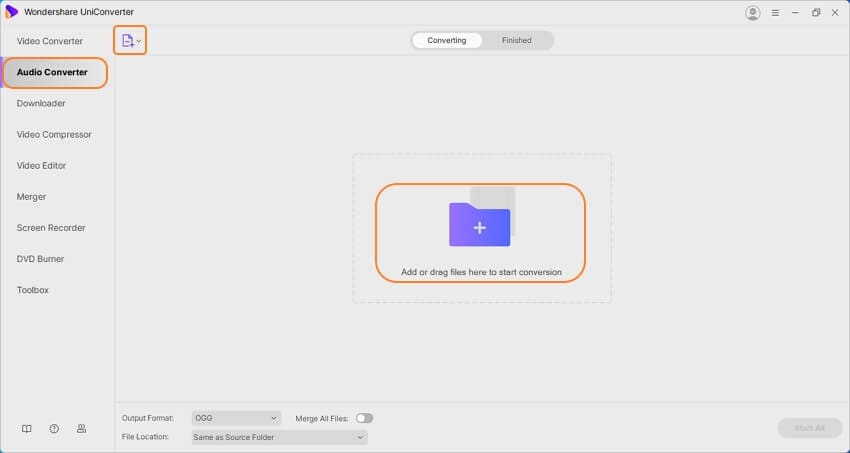
Paso 2: Selecciona AIFF como formato de destino.
Abre la lista en la pestaña Formato de Salida y selecciona AIFF en la pestaña Audio.
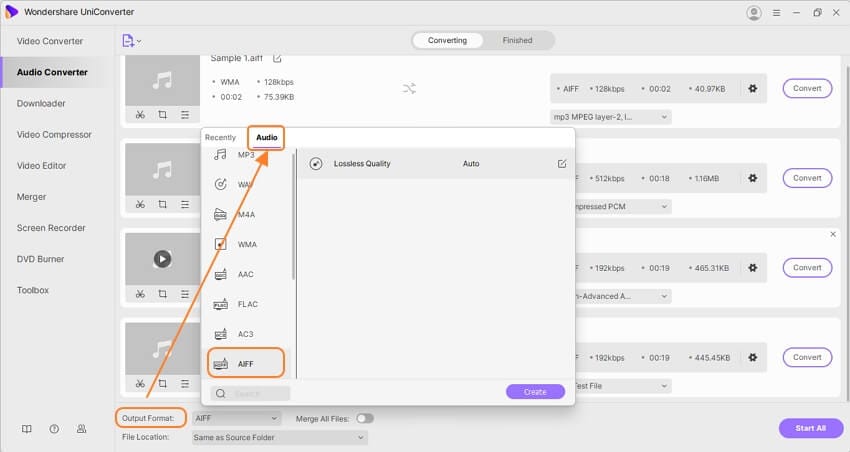
Paso 3: Convertir Audio a AIFF.
Los archivos de audio añadidos comenzarán a convertirse a AIFF al pulsar el botón Iniciar Todo. La pestaña Ubicación del archivo te permite seleccionar la carpeta del escritorio para guardar los archivos convertidos, mientras que la pestaña Finalizado guarda el archivo en la interfaz.
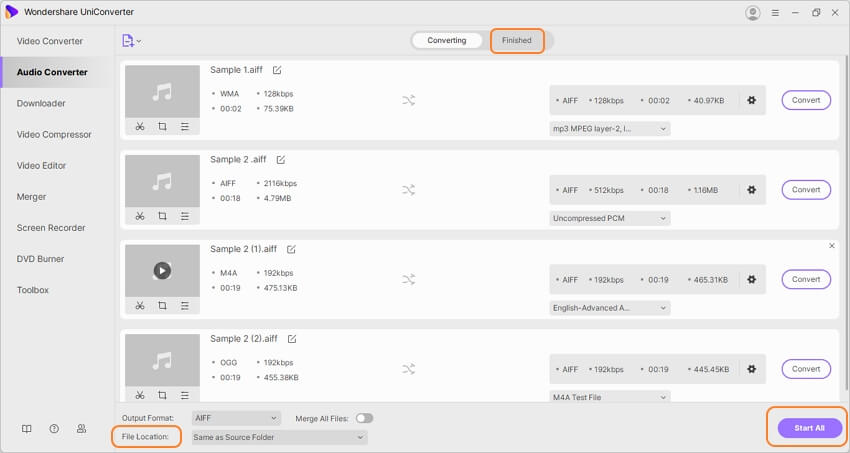
Parte 2. Otras 3 Formas de Convertir Audio a AIFF
A continuación se enumeran otras 3 herramientas populares:
1. Online Convert
Utiliza esta herramienta en línea para convertir tus archivos de audio de almacenamiento local y en la nube a AIFF y otros formatos compatibles. Se pueden convertir 3 archivos a la vez, y hay opciones para editar los parámetros básicos. Incluso puedes guardar los ajustes de conversión para futuros archivos con parámetros similares.
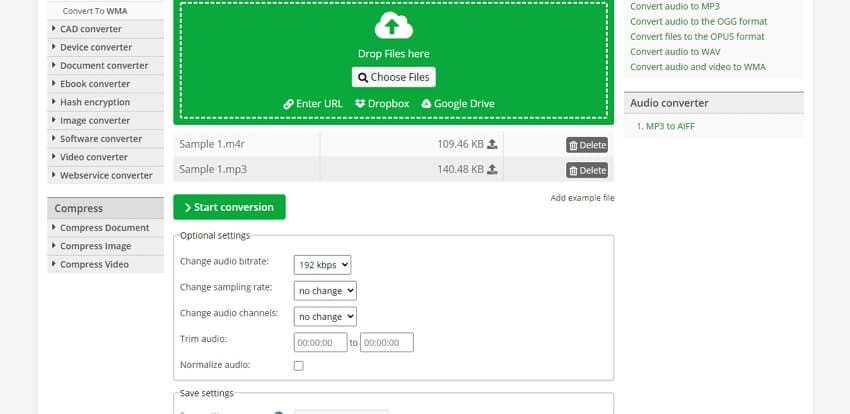
Pros:
- Añade archivos de audio desde la computadora, Google Drive y Dropbox.
- Guarda los ajustes de conversión.
- Soporta la edición de velocidad de bits, frecuencia de muestreo y canales.
Contras:
- Los usuarios no registrados sólo pueden convertir 3 archivos.
- Dependencia de Internet.
2. Online Converter
Añade el enlace de archivos locales y en línea de hasta 200 MB a este programa basado en navegador para la conversión a formatos compatibles. La interfaz es sencilla y el proceso de conversión es rápido. Los archivos convertidos se pueden descargar a la computadora después del proceso.
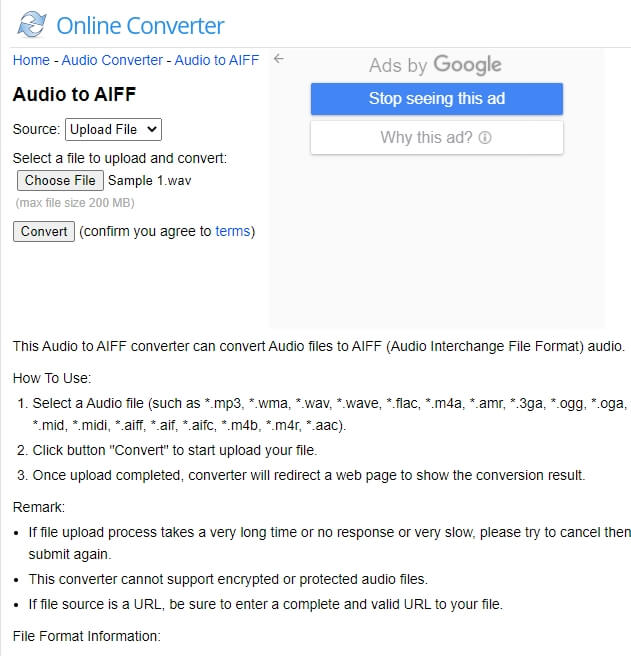
Pros:
- Añade archivos locales y en línea.
- Interfaz sencilla y fácil de usar.
Contras:
- El límite máximo de tamaño de archivo es de 200MB.
- No soporta edición de archivos ni funciones adicionales.
3. Convertio
Añade hasta 100 MB de archivos del sistema y de la nube a esta herramienta en línea gratuita para convertirlos a AIFF y otros formatos. La opción de configuración permite editar el códec, el volumen, la frecuencia y el canal de audio. Incluso puedes cortar las partes no deseadas del archivo.
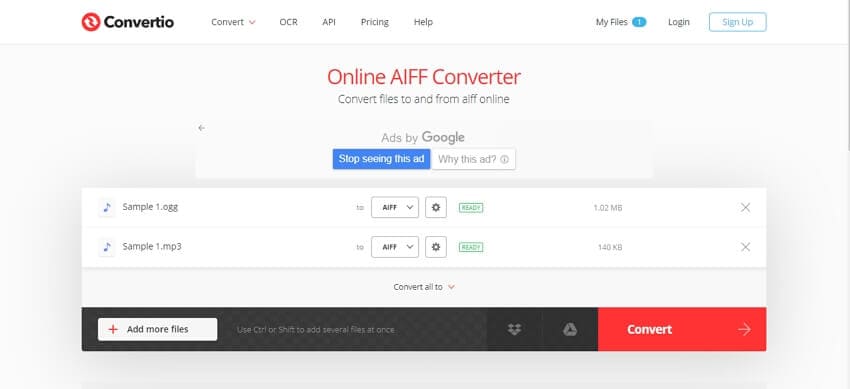
Pros:
- Añade archivos de múltiples fuentes.
- Guarda los archivos convertidos en la computadora y en el almacenamiento en la nube.
- Editar los parámetros del archivo.
Contras:
- Se pueden añadir archivos de hasta 200 MB.
- Los archivos convertidos tienen que ser descargados.
Conclusión:
Selecciona entre los convertidores en línea o el programa de escritorio en función de los archivos que vayas a procesar y las funciones de edición que necesites. Wondershare UniConverter es apto para usuarios que necesitan convertir archivos con regularidad y requieren funciones como descarga, compresión, transferencia, etc.
- Top 5 de Convertidores FLAC Gratuitos para Usuarios de Sistemas de Mac
- ¿Cómo resolver el audio de Youtube no sincronizado? He aquí la respuesta.
- Las 6 Mejores Formas de Convertir FLAC a M4A Recomendadas
- Los 5 Mejores Convertidores FLAC en Línea y Gratuitos que Puedes Probar
- ¿Cómo Convertir FLAC a AIFF Sin Perder Calidad?
- ¿Cómo Convertir APE a MP3 Fácilmente Sin Pérdida de Calidad?
- ¿Cómo Convertir MP4 a AAC Fácilmente?
Manuel Gonzalez
staff Editor